Een Digital black, 24 V/230 V aanmaken
Vooraleer je de Digital black, 24 V/230V configureert in de Niko Home Control programmeersoftware moet deze fysiek geïnstalleerd (24 V - 230 V) en aangesloten zijn op hetzelfde netwerk als je installatie (24 V - 230 V).
Je kunt de Digital black ook configureren (onboarden) via de Niko Home app (24 V - 230 V).
Startpunt
Je hebt de benodigde bedieningen en toestellen, basisacties en routines gemaakt en ze minstens één keer geüpload naar je installatie.
Je computer is verbonden met de installatie.
Je bevindt je in het overzichtsvenster Creëren.
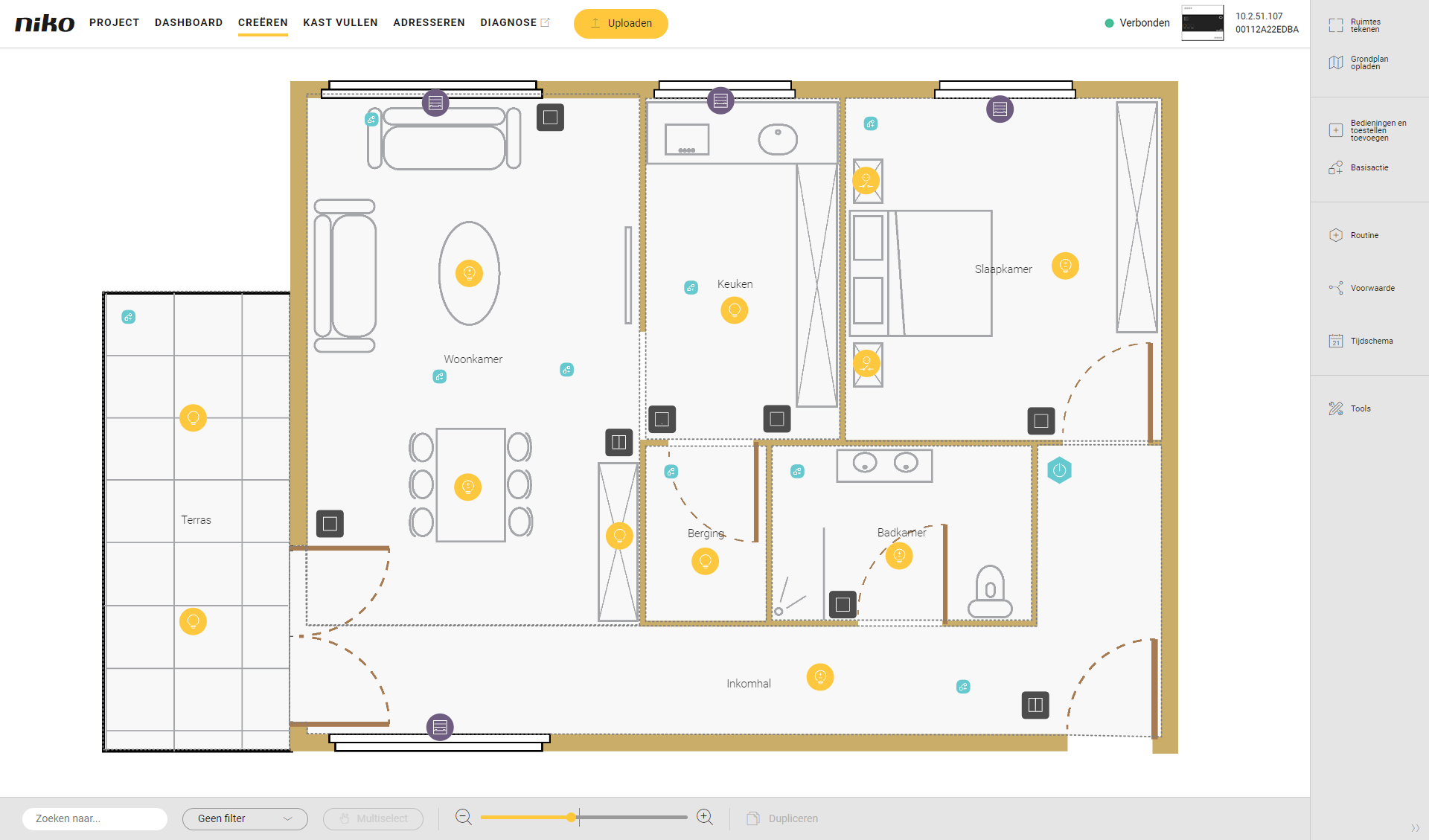
Procedure
Klik in de rechterknoppenbalk op de knop Bedieningen en toestellen toevoegen.
Resultaat:
Het deelvenster Bedieningen en toestellen toevoegen verschijnt en toont de categorieën waarin de bedieningen en toestellen worden onderverdeeld.
Je hebt nu de keuze:
Vink je het selectievakje Sla gedetailleerde kenmerken voor elke bediening of toestel over aan, dan kun je meerdere bedieningen of toestellen snel na elkaar toevoegen door ze aan te klikken. Je moet dan wel daarna nog de naam en parameters voor elke bediening of toestel instellen.
Vink je het selectievakje Sla gedetailleerde kenmerken voor elke bediening of toestel uit, dan kun je onmiddellijk de naam of parameters instellen van de bediening of het toestel dat je aangeklikt hebt.
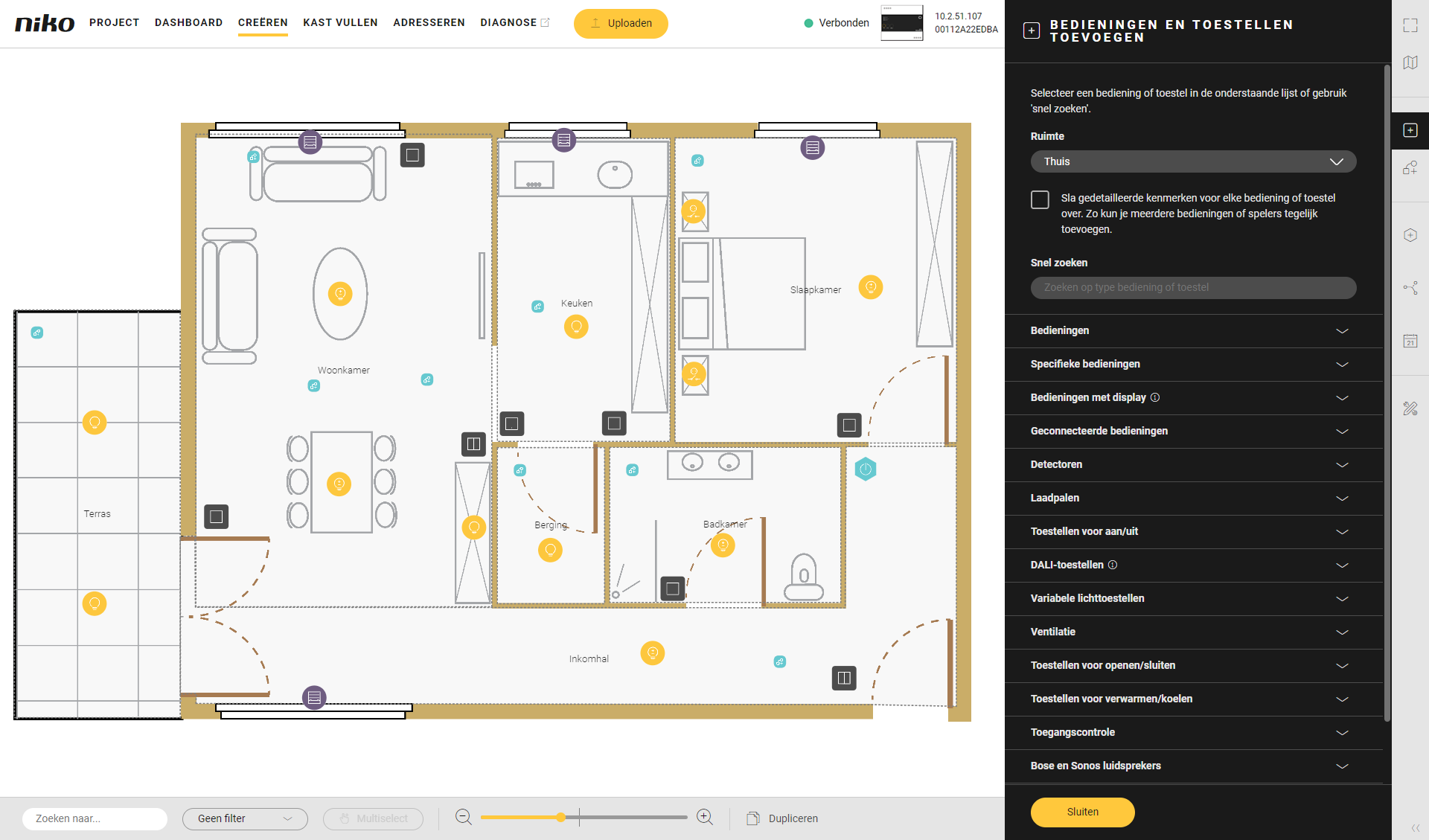
Klik op het pijltje naast de categorie Displaybedieningen.
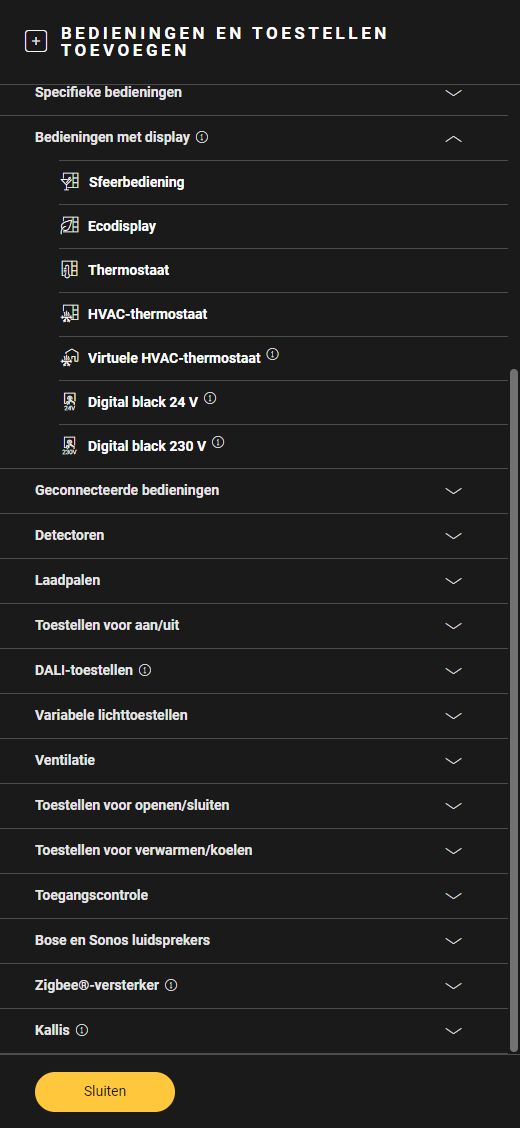
Kies bovenaan in het deelvenster de gewenste ruimte of klik in de ruimte waarin je de Digital black 24 V/230 V wilt plaatsen.
Kies de gewenste Digital black 24 V of 230 V.
Resultaat: De Digital black wordt in de gekozen ruimte geplaatst. De toestelinstellingen zijn grijs gemaakt en aangeduid in het rood.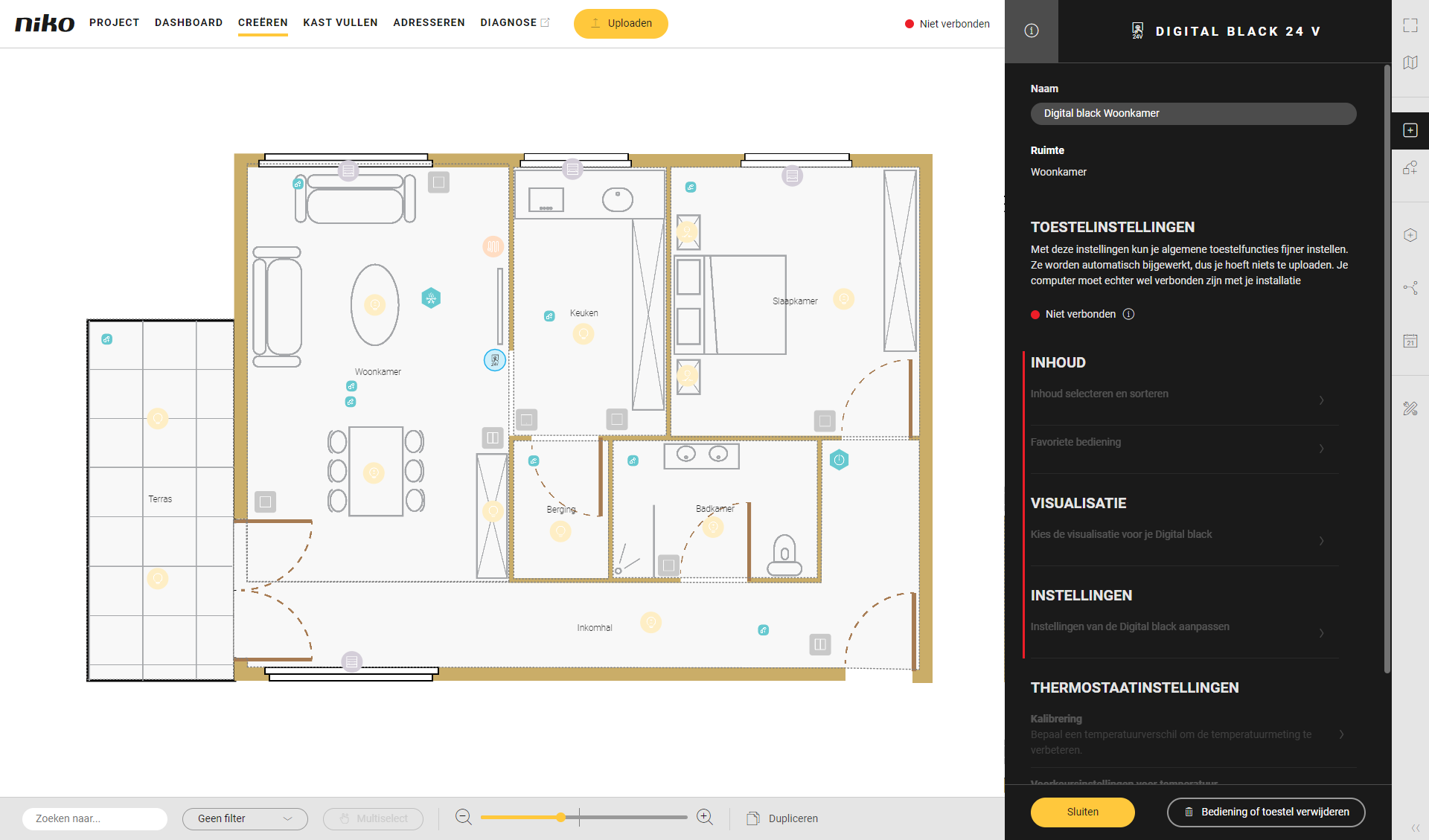
Wijzig eventueel de naam van de Digital black.
Sleep de bediening naar de correcte locatie op het grondplan.
Druk op de knop Sluiten.
Adresseer de Digital black.
Upload het configuratiebestand naar je installatie.
In het overzichtsvenster Creëren, selecteer de Digital black op het grondplan.
Resultaat: Het deelvenster toestelinstellingen van de Digital black verschijnt. De toestelinstellingen zijn niet langer grijs gemaakt en niet langer aangeduid in het rood.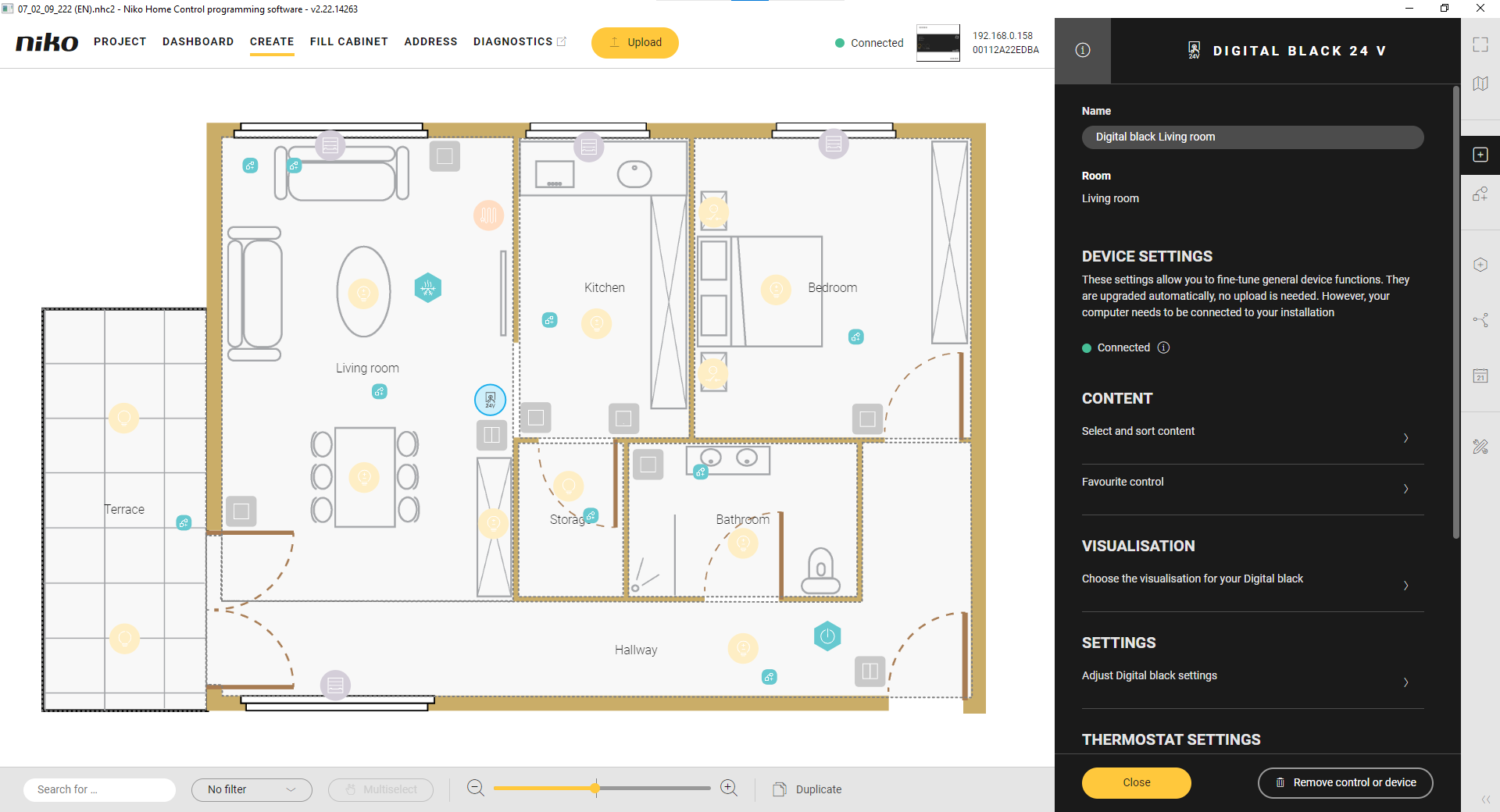
Configureer de toestelinstellingen. Het is niet nodig om het configuratiebestand nadien nog een keer te uploaden.
Via Inhoud > Inhoud selecteren en sorteren kun je kiezen welke basisacties en routines (max. 12) je op de Digital black wilt zien en ze sorteren met de pijltjes.
Via Inhoud > Favoriete bediening kun je kiezen welke bediening standaard wordt getoond als de Digital black oplicht.
Via Weergave kun je kiezen hoe de bedieningen getoond worden, in carrousel zwart of raster zwart (max. 4 per raster).
Via Instellingen kun je de ingebouwde nabijheidssensor aan- of uitzetten. Deze sensor heeft een vast kegelvormig bereik van 0 - 30 cm. Wanneer de sensor op 'AAN' staat en je het scherm in dit bereik nadert, zal de Digital black oplichten. Wanneer de sensor op 'UIT' staat moet je de Digital black aanraken om hem te laten oplichten.
Configureer de thermostaatinstellingen enkel voor Digital black, 24V. Het is niet nodig om het configuratiebestand nadien nog een keer te uploaden.
Via Kalibratie kun je de compensatie van de kalibratie aanpassen.
Voor een meer nauwkeurige temperatuurmeting kan je de kamertemperatuur meten met een klassieke thermometer (bij voorkeur in het midden van de kamer op 1,5 m hoogte) en stel je delta in tussen de werkelijk gemeten temperatuur en de weergegeven temperatuur op je Digital black.
Om de waarde in te stellen gebruik je de formule "kalibratie-offset = gemeten temperatuur - weergegeven temperatuur".Via Streeftemperaturen kun je de standaardtemperatuur voor elk van de voorkeursinstellingen aanpassen naar het gewenste temperatuurniveau.
Via Weekprogramma's kun je twee verwarmingsprogramma's en één koelprogramma instellen. Kies een programma om de standaard beschikbare tijdschema's aan je behoeften aan te passen.
Toevoegen, veranderen en verwijderen van voorkeursinstellingen.
Veranderen van activeringstijd per voorkeursinstelling.
Kopieer een dagprogramma naar de volgende dag.
Klik op de knop Sluiten om terug te keren naar het deelvenster Creëren.
Versleep je een toestel of bediening naar een andere ruimte, dan wordt het veld Ruimte in het deelvenster automatisch aangepast.
